Файл: Календарнотематическое планирование уроков дисциплина Цифровая грамотность Итого 34 часа, в неделю 1 час пп Раздел Сквозные.docx
ВУЗ: Не указан
Категория: Не указан
Дисциплина: Не указана
Добавлен: 18.03.2024
Просмотров: 104
Скачиваний: 0
ВНИМАНИЕ! Если данный файл нарушает Ваши авторские права, то обязательно сообщите нам.
(наименование организации образования)
Краткосрочный план для педагога организации среднего образования Тема урока № 14: Движение спрайтов
| Раздел: | Слово за словом | |
| Ф.И.О. педагога: | | |
| Дата: | | |
| Класс: 2 | Количество присутствующих: | Количество отсутствующих: |
| Тема урока | Движение спрайтов | |
| Цели обучения в соответствии с учебной программой | 2.4.1.1 реализовывать алгоритм ветвления; 2.4.2.2 организовать управление спрайтом с клавиатуры | |
| Цели урока | Представлять алгоритм в словесной форме; использовать команды ветвления в игровой среде программирования | |
54
 Ход урока
Ход урока | Этап урока/ Время | Действия педагога | Действия учеников | Оценивание | Ресурсы |
| Вызов/ Начало урока 1–7 мин | Организационный момент. Приветствие учащихся. Проверка готовности к уроку. (П) Работа в парах, мотивация учащихся, включение в учебный процесс. Стартер «Разминка». Попросите учащихся ответить на вопросы. – В какой вкладке находятся команды? | Приветствуют учителя, желают друг другу хорошей работы, проверяют готовность к уроку. | Формативное оценивание готовности к уроку («Молодцы!»). | |
| | 1) Идти (Движение) | | | |
| |
| Отвечают на вопросы. | Формативное оценивание знания основ- ных блоков и команд Scratch | Интерактивная доска. Презентация. Раздаточный материал |
| | 6) Следующий костюм | | | |
| | 7) Если край, оттолкнуться | | | |
| | (К) Сообщение темы и целей урока, обсуждение | Обсуждают тему урока | | |
| Осмысление/ Середина урока 8–13 мин | (К, Повторение, Развитие памяти) «Вспомним!» – Как создается движение спрайтов? Повторить алгоритм создания и смены костюмов спрайта. «Подумай!» Еще раз внимательно прочитайте сказку «Старый Дуб и Че- репаха». Выполните задание № 1 в электронном приложении: вспомните героев сказки, расшифровав анаграммы, и ответьте на вопрос: «Какой спрайт двигается в сказке?» (Черепаха.) | Повторяют алго- ритм создания и смены костюмов спрайта. Читают сказку. Расшифровывают анаграммы. Определяют, какой из спрайтов в сказ- ке передвигается | Оценивание знаний алго- ритмов созда- ния спрайтов и смены костю- мов в Scratch | Электронное приложение. Интерактивная доска. Презентация |
| 14–19 мин | «Выполним вместе» Реализуем первый абзац сказки: «В одном лесу рос старый Дуб. Дуб думал, что он самый старый в лесу. Однажды пришла к нему Черепаха». – Что делает Дуб? | Составляют скрипт для первого абзаца сказки. Выполняют задание | Оценивание практических навыков созда- ния спрайтов | Электронное приложение. Компьютеры. Интеративная |
55
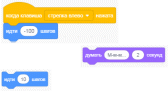
| Этап урока/ Время | Действия педагога | Действия учеников | Оценивание | Ресурсы |
| | – Что делает Черепаха? (Ответыучащихся.) (Работа с электронным приложением) Задание № 2 в электронном приложении: установите соответствие | в электронном приложении (на интерактивной доске) | (похвала, опре- деление луч- ших работ) | доска |
| 20–21 мин | Физминутка. Минутка активного отдыха | Выполняют гим- настические упраж- нения вместе с ге- роями мультфильма | «Молодцы!» | https://www.youtu be.com/watch?v= mH5AMd5xs-Y |
| 22–36 мин | (К, Работа с учебником, Практическая работа на ПК, Комментиро- | Комментируют | Оценивание | Учебник, |
| | ванное выполнение алгоритма с демонстрацией на интерактивной | выполнение работы | практических | интерактивная |
| | доске) | | навыков рабо- | доска |
| | Построение скрипта для первого абзаца по инструкционной карте, | | ты в Scratch | |
| | данной в учебнике. Сохраните созданный проект на диске | | (похвала) | |
| 37–41 мин | (К, Развитие критического мышления. Работа с электронным прило- жением) Задание рубрики «Знание и понимание». Учащиеся отвечают на поставленные вопросы. (Это задание можно выполнить в электронном приложении № 3, 4.)
?
? Примечание: эти задания можно выполнить в электронном приложении | Отвечают на вопро- сы, участвуют в диалоге. | Оценивание навыков логического мышления (похвала, поддержка) | Электронное приложение, интерактивная доска |
| | Выполняют задание в электронном приложении (на интерактивной доске) | | | |
| Рефлексия/ | Подведение итогов. | Каждый ученик | | Интерактивная |
| Конец урока | Рефлексия «Выбери лепесток своего настроения в конце урока»: | выбирает лепесток | доска | |
| 42–45 мин | – счастье; – печаль; | своего настроения | | |
| | – неожиданность; – скука; | и прикрепляет на | | |
| | – открытие; – радость | цветок | |
56
| Этап урока/ Время | Действия педагога | Действия учеников | Оценивание | Ресурсы |
| | Домашнее задание. § 14. Задания рубрики «Синтез. Оценивание». Задание 1. Какие команды из блока Движение можно добавить для данных спрайтов (рис. 50)?  Рисунок 50. Рисунок для задания 1 (Ответ: повернуть… перейти в… плыть в… идти…шагов) Задание 3. Прочитайте, какое слово зашифровано (рис. 51). Запишите его в тетрадь. (Ответ: ПРОГРАММА) | Записывают домашнее задание. Слушают объяс- нение учителя | | Учебник, дневник |
(наименование организации образования)
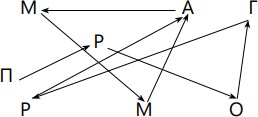 Краткосрочный план для педагога организации среднего образования Тема урока № 15: Диалог между спрайтами
Краткосрочный план для педагога организации среднего образования Тема урока № 15: Диалог между спрайтами| Раздел: | Слово за словом | |
| Ф.И.О. педагога: | | |
| Дата: | | |
| Класс: 2 | Количество присутствующих: | Количество отсутствующих: |
| Тема урока | Диалог между спрайтами | |
57
| Цели обучения в соответствии с учебной программой | 2.4.1.1 реализовывать алгоритм ветвления; 2.2.1.1 набирать текст в клавиатурном тренажере; 2.4.2.3 организовать текстовый диалог между персонажами |
| Цели урока | Представлять алгоритм в словесной форме; использовать команды ветвления в игровой среде программирования; составлять диалог между спрайтами |
Ход урока
| Этап урока/ Время | Действия педагога | Действия учеников | Оценивание | Ресурсы |
| Вызов/ | Организационный момент. Приветствие учащихся. Проверка готовности | Приветствуют | Формативное | Интерактивная |
| Начало урока | к уроку. | учителя, желают | оценивание | доска |
| 1–6 мин | (К, «Мозговой штурм») В начале урока осуществляется входной | друг другу хорошей | готовности | |
| | контроль для проверки усвоения предыдущего материала. | работы, проверяют | к уроку | |
| | 1. По какой команде начинается выполнение программы в среде Scratch? | готовность к уроку | («Молодцы!») | |
| | 2. В какой цвет окрашены команды блока Управление? | | | |
| | 3. Как называется поле, в котором происходит выполнение запускаемых | | | |
| | программ? | | | |
| | 4. Как можно поменять костюм персонажа? | | | |
| | 5. Что нужно сделать для изменения фона? | | | |
| Осмысление/ | (К, Диалог, Работа с учебником) | Учащиеся читают | Оценивание | Интерактивная |
| Середина урока | «Вспомним!» Какие команды используются для создания текстового | сказку и находят | навыков чтения | доска. |
| 7–11 мин | диалога в среде Scratch? Прочитайте сказку. | в ней диалог, выде- | (выделить луч- | Электронная |
| | «Подумай!» Найдите текстовый диалог в сказке «Старый Дуб | ляют на интерак- | шего, поддер- | доска. |
| | и Черепаха». Выполните задание № 1 в электронном приложении | тивной доске жел- | жать слабого), | Текстовый |
| | | тым и зеленым | взаимооцени- | редактор |
| | | цветами слова | вание | |
| | | разных героев | | |
| 12–17 мин | (И, Практическая работа на ПК по заданиям рубрики «Выполним | Реализуют диалог | Формативное | Интерактивная |
| | вместе») | между спрайтами | оценивание | доска, |
| | Реализуем диалог между спрайтами сказки «Старый Дуб и Черепаха» | сказки в среде | практических | презентация |
| | в среде программирования Scratch. | прогаммирования | навыков созда- | |
| | – Как ты, СтарыйДуб?– спросилаЧерепаха. | Scratch | ния скриптов | |
| | – Хорошо! | | в Scratch | |
| | … Еслибыдереванебыло,тоземлябызасохла | | | |
58
| Цвет | Настроение |
| Красный | Теперь я могу… |
| Оранжевый | Я научился… |
| Желтый | Было трудно… |
| Зеленый | У меня получилось… |
| Голубой | Было интересно… |
| Фиолетовый | Сегодня я узнал(а)… |
| Этап урока/ Время | Действия педагога | Действия учеников | Оценивание | Ресурсы |
| 18–22 мин | (К) Обсудите с классом правила построения алгоритмов разветвляю- щейся структуры | Участвуют в об- суждении правил построения алго- ритмов ветвления | Взаимооцени- вание работы в паре | Интерактивная доска |
| 23–24 мин | Физминутка активного отдыха | Выполняют гимнас- тические упражне- ния вместе с героя- ми мультфильма | «Молодцы!» | https://www.uchpo rtal.ru/load/47-1-0- 51277 |
| 25–40 мин | (И, Практическая работа) Предложите учащимся создать программу на основе алгоритма, данного в учебнике. Сохраните созданный проект на диске. (И, «Поэкспериментируй!»)
| Создают програм- му. Сохраняют проект на диске. Записывают свои мысли в тетради | Формативное оценивание: выделить наиболее интересные работы | Раздаточный ма- териал: «Ин- струкционная карта» |
| Рефлексия/ Конец урока 41–43 мин 44–45 мин | Подведение итогов. Выполнить задание № 2 «Найди пару» (в электрон- ном приложении). Рефлексия «Радуга настроения». Ученики выбирают цвет, соответ- ствующий их настроению в конце урока. | Выполняют задание в электронном приложении (на интерактивной доске). Рисуют радугу из цветов, соответ- ствующих своему настроению, своим успехам на уроке | Формативное оценивание | Интерактивная доска |
| Домашнее задание: § 15. Задание рубрики «Синтез. Оценивание». Най- дите в Интернете национальные сказки разных представителей народа Казахстана. Составьте по любой из них сценарий мультфильма | Записывают домаш- нее задание. Слу- шают рекоменда- ции учителя | | |


